バックアップと復元
Movable Type 5.1 はサポートが終了したバージョンです。最新版のマニュアルはこちら を参照して下さい。
Movable Type で管理している、ブログ記事、ウェブページ、コメント、トラックバック、ブログにアップロードした画像、テンプレートなどを、まとめてバックアップします。サイズが大きい場合は、圧縮したり、複数ファイルへの分割もできます。複数のブログをまとめてバックアップすることも可能です。
ウェブサイトおよびブログのバックアップ
バックアップは、システムあるいは各ウェブサイト、ブログでおこないます。
- ナビゲーションから、"システム"あるいはウェブサイト(ブログ)を選択します。
- サイドメニューから、[ツール] の [バックアップ] を選択します。
システムで、[バックアップ] を選択した場合は、"バックアップ対象" でウェブサイトを選択します。何も選択しない場合は、システムで管理しているすべてのウェブサイトを対象にします。
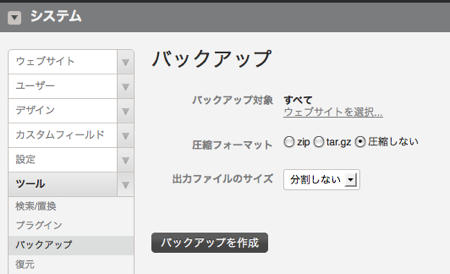
ウェブサイトで、[バックアップ] を選択した場合。
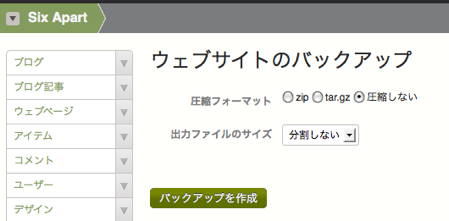
ブログで、[バックアップ] を選択した場合。
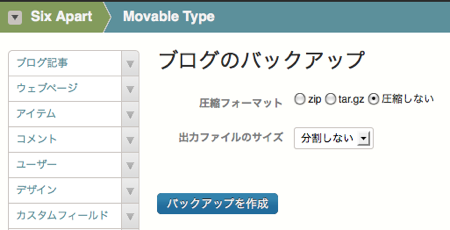
- "圧縮フォーマット"と、"出力ファイルのサイズ " (バックアップファイルを分割するサイズ) を選択します。
- [バックアップを作成] をクリックします。
- バックアップ ファイルが作成され、自動的にダウンロードが始まります。
- ダウンロードしたファイルを保存します。
圧縮フォーマット
バックアップするデータが大きい場合は、バックアップファイルを圧縮します。圧縮するためには以下のいずれかの Perl モジュールが必要です。
- Archive::Tar
- Archive::Zip
- IO::Compress::Gzip
- IO::Uncompress::Gunzip
出力ファイルのサイズ
バックアップファイルを設定サイズごとに分割してダウンロードします。
バックアップの復元
バックアップファイルを利用して、Movable Type にウェブサイトやブログを復元します。
バックアップファイルは、必ずバックアップを行った Movable Type と同じ環境で復元してください。Movable Type のバージョンが異なる環境では復元できません( MT4.2のバックアップをMT5.0で復元するなど)。
- ナビゲーションから、システムを選択します。
- サイドメニューから、 [ツール] の [復元] を選択します
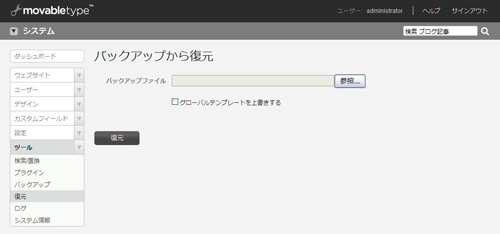
復元するバックアップファイルを選択します。
バックアップファイルのサイズが大きいと、バックアップウィザードからアップロードする方法では復元できないことがあります。その場合は、importディレクトリを使って復元してください。
- "グローバルテンプレートを上書きする" をチェックすると、現在のグローバルテンプレートをバックアップのもので上書きします。
- [復元] ボタンをクリックします。
- バックアップファイルをアップロードし、ウィザードが開始します。
- [公開設定] 画面で、ウェブサイトやブログの"サイトURL"、"サイトパス" を設定し、[次へ] ボタンをクリックします。
- ウェブサイトが復元されます。
import ディレクトリによる復元
バックアップファイルが大きいときには、この方法で復元します。
- バックアップファイルを、Movable Typeをインストールしたディレクトリにある、import ディレクトリにアップロードします。トラブルを防ぐため、アップロード前に import ディレクトリは空にしておいてください。
- zip形式などで圧縮していた場合は、解凍します。
- ナビゲーションから、システムを選択します。
- サイドメニューから、 [ツール] の [復元] を選択します
- "バックアップファイル"に何も入力せずに、"復元"ボタンをクリックします。
- 後は、通常と同じ手順で復元します。
